जानें कि समस्याओं को ठीक करने के लिए इन आदेशों का उचित उपयोग कैसे करें
- हालाँकि ये सभी कमांड आपके पीसी पर फ़ाइलों की मरम्मत कर सकते हैं, लेकिन उनके उपयोग के मामले काफी अलग हैं।
- उनमें से कुछ आपकी ड्राइव को स्कैन करेंगे जबकि अन्य आपके इंस्टॉलेशन की मरम्मत पर ध्यान केंद्रित करेंगे।
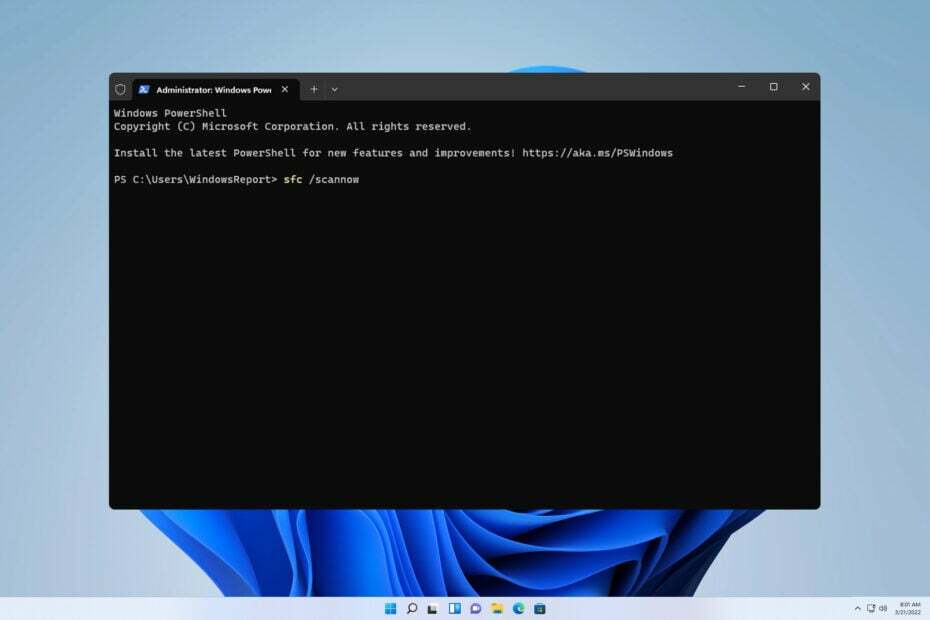
पीसी समस्याओं को ठीक करते समय, यदि आप समस्या को प्रभावी ढंग से ठीक करना चाहते हैं, तो विंडोज 11 पर CHKDSK, SFC और DISM के बीच अंतर जानना महत्वपूर्ण है।
यह बेहतर ढंग से समझने के लिए कि प्रत्येक उपकरण कैसे काम करता है और इसे कब लागू करना है, आज के गाइड में हम प्रत्येक उपकरण पर गहराई से नज़र डालने जा रहे हैं और देखेंगे कि यह कैसे काम करता है।
SFC, CHKDSK और DISM में क्या अंतर है?
chkdsk
विंडोज़ 11 पर CHKDSK एक फ़ाइल मरम्मत उपकरण है, और इसका उपयोग त्रुटियों, ख़राब सेक्टरों और भ्रष्ट फ़ाइलों के लिए आपकी संपूर्ण ड्राइव को स्कैन करने के लिए किया जाता है। ख़राब सेक्टर फ़ाइल हानि और अतिरिक्त समस्याओं का कारण बन सकते हैं, इसलिए CHKDSK फ़ाइलों को सुधारने या उन्हें पुनर्प्राप्त करने का प्रयास करता है।
उपकरण का उपयोग निम्नलिखित स्थितियों में किया जा सकता है:
- यदि आपका पीसी फ़्रीज़ हो रहा है या धीमी गति का अनुभव कर रहा है।
- यह कुछ डिस्क या फ़ाइल सिस्टम त्रुटियों को ठीक कर सकता है।
- स्कैन करने के लिए ड्राइव स्वास्थ्य की जांच करें और निर्धारित करें कि क्या ड्राइव विफल हो रही है।
- यह डिस्क विभाजन या स्टोरेज ड्राइव की अखंडता की भी जाँच करेगा।
एसएफसी
विंडोज 11 पर एसएफसी /स्कैनो कमांड का उपयोग सिस्टम त्रुटियों को ठीक करने के लिए किया जाता है जो ऑपरेटिंग सिस्टम के भ्रष्टाचार के कारण हो सकती हैं। स्कैन आपके इंस्टॉलेशन को स्कैन करेगा और किसी भी दूषित या गुम सिस्टम फ़ाइल को पुनर्स्थापित करेगा:
आप इस स्कैन का उपयोग निम्नलिखित परिस्थितियों में कर सकते हैं:
- यदि आपका सिस्टम किसी दूषित फ़ाइल सिस्टम के कारण क्रैश हो रहा है, फ़्रीज़ हो रहा है या अस्थिर हो रहा है।
- जब कुछ विंडोज़ घटक ठीक से काम नहीं कर रहे हों।
- यह कुछ एप्लिकेशन या ड्राइवर समस्याओं के साथ-साथ अखंडता उल्लंघन में भी मदद कर सकता है।
DISM
विंडोज़ 11 पर डीआईएसएम किसी भी क्षति या भ्रष्टाचार के लिए आपकी विंडोज़ सिस्टम छवि को स्कैन करेगा और उसकी मरम्मत करेगा।
इसका उपयोग आमतौर पर इन समस्याओं को ठीक करने के लिए किया जाता है:
- बार-बार फ़्रीज़ होना, क्रैश होना और सिस्टम त्रुटियाँ।
- यदि एसएफसी समस्या को ठीक करने में असमर्थ है या यह बिल्कुल भी काम नहीं कर रहा है।
- भ्रष्ट विंडोज इंस्टालेशन.
1. CHKDSK चलाने के लिए कमांड लाइन का उपयोग करें
- दबाओ खिड़कियाँ कुंजी + एक्स और चुनें विंडोज़ टर्मिनल (एडमिन). आप भी उपयोग कर सकते हैं सही कमाण्ड या पावरशेल.
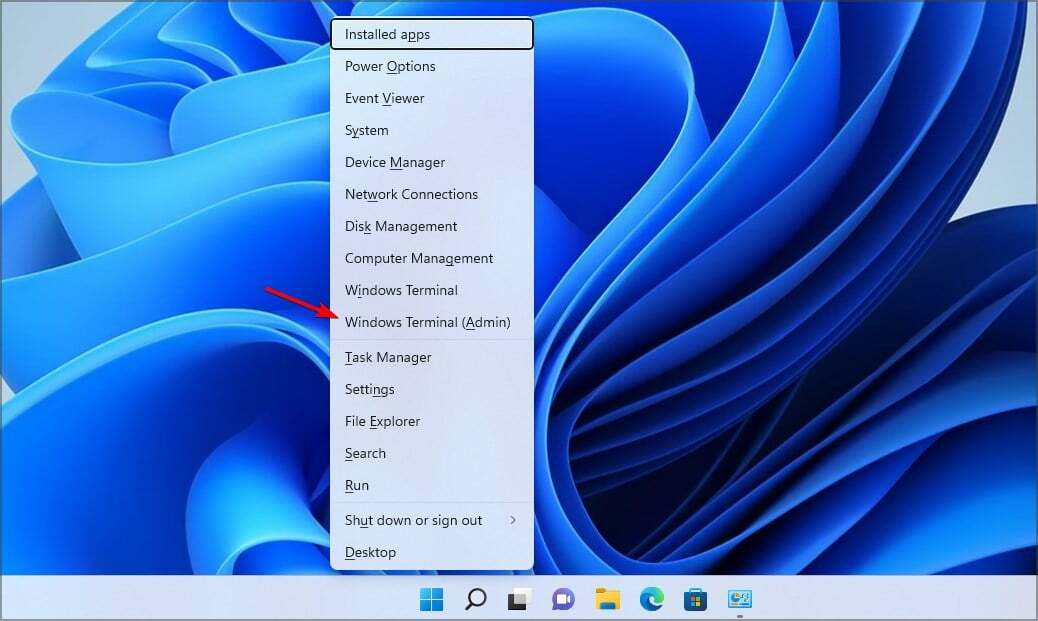
- जब यह खुले, तो निम्न कमांड चलाएँ, लेकिन यदि आवश्यक हो तो ड्राइव अक्षर बदलें:
chkdsk c: /f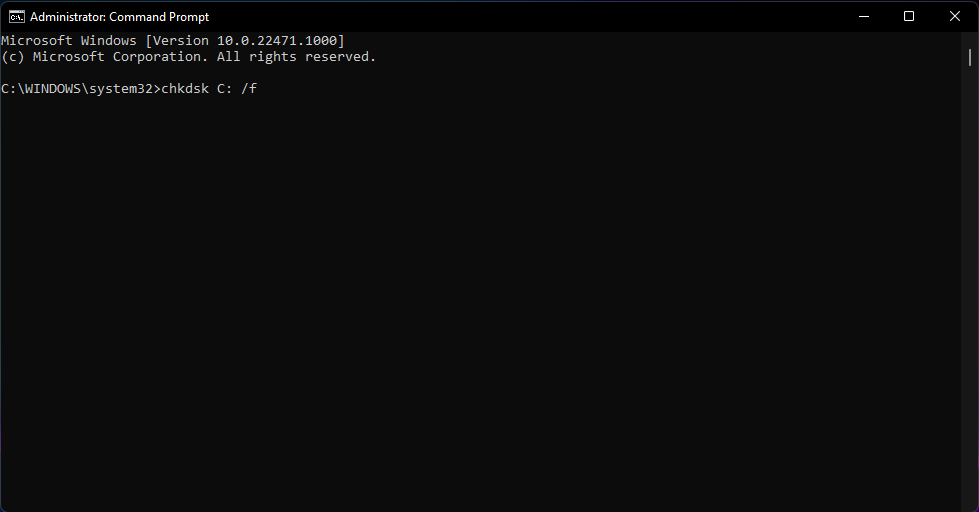
- CHKDSK स्कैन समाप्त होने तक प्रतीक्षा करें।
2. CHKDSK चलाने के लिए ड्राइव गुणों का उपयोग करें
- खुला फाइल ढूँढने वाला और नेविगेट करें यह पी.सी.
- उस ड्राइव का पता लगाएं जिसे आप स्कैन करना चाहते हैं, उस पर राइट-क्लिक करें और चुनें गुण.
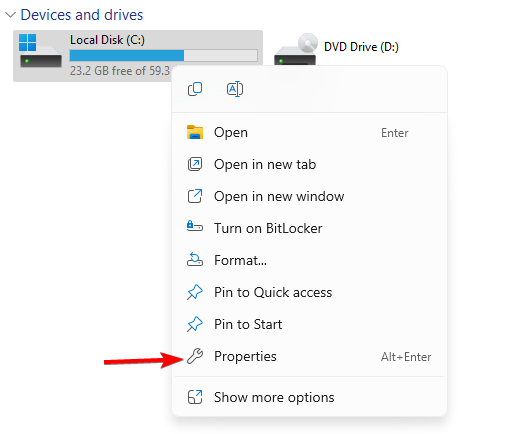
- पर जाए औजार और क्लिक करें जाँच करना में त्रुटि की जांच कर रहा है अनुभाग।
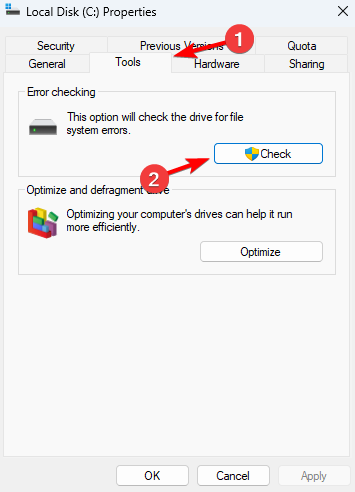
- स्कैन समाप्त होने तक प्रतीक्षा करें.
यदि आप उन सभी चीजों के बारे में जानना चाहते हैं जो यह उपकरण कर सकता है, तो हमारा मार्गदर्शन इस पर है विंडोज़ 11 पर chkdsk का उपयोग कैसे करें आपको गहन जानकारी प्रदान करेगा।
3. SFC चलाने के लिए कमांड लाइन का उपयोग करें
- शुरू टर्मिनल प्रशासक के रूप में.
- निम्न आदेश चलाएँ:
sfc /scannow
- स्कैन समाप्त होने तक प्रतीक्षा करें.
4. DISM चलाने के लिए कमांड लाइन का उपयोग करें
- व्यवस्थापक के रूप में कमांड लाइन टूल प्रारंभ करें।
- छवि दूषित है या नहीं यह निर्धारित करने के लिए निम्न आदेश चलाएँ:
Dism /Online /Cleanup-Image /CheckHealth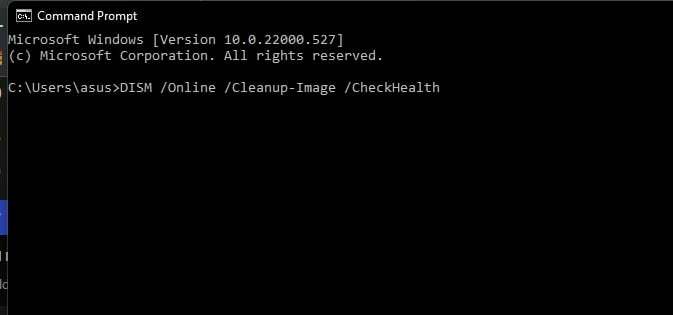
- छवि स्वस्थ है या नहीं यह जाँचने के लिए एक अतिरिक्त स्कैन चलाएँ:
Dism /Online /Cleanup-Image /ScanHealth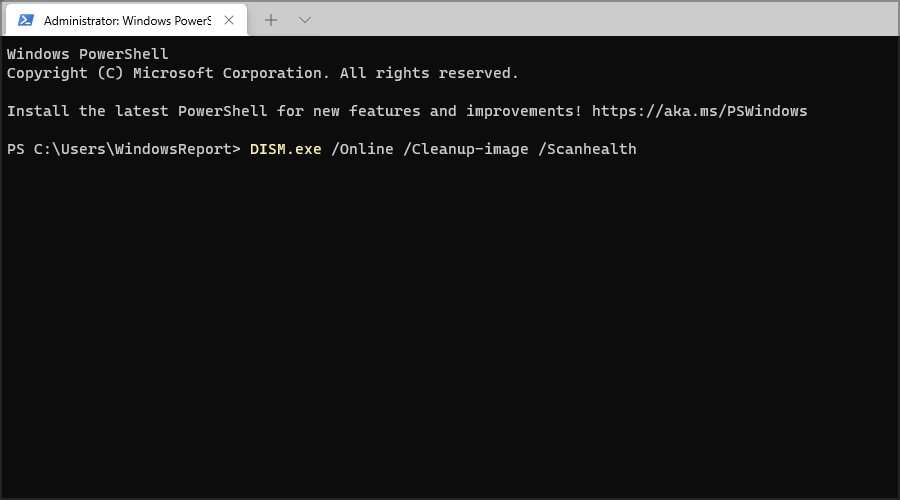
- यदि पिछले दो स्कैन में से कोई भी समस्या की रिपोर्ट करता है, तो चलाएँ:
Dism /Online /Cleanup-Image /RestoreHealth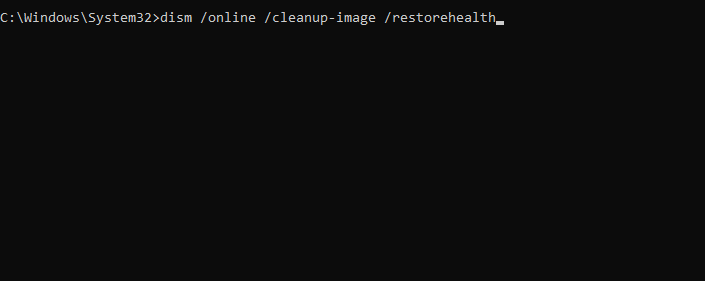
- DISM कमांड समाप्त होने तक प्रतीक्षा करें। इसमें लगभग 10-20 मिनट लग सकते हैं.
chkdsk
- फ़ाइल सिस्टम, निर्देशिका/डिस्क संरचना, फ़ाइल विशेषता और ड्राइव त्रुटियाँ।
- ख़राब क्षेत्रों या खोए हुए समूहों से संबंधित समस्याएँ।
- अनुचित शटडाउन के बाद उत्पन्न समस्याएँ.
एसएफसी
- ब्लू स्क्रीन त्रुटियों सहित दूषित ऑपरेटिंग सिस्टम फ़ाइलें और सिस्टम स्थिरता समस्याएं।
- एप्लिकेशन त्रुटियों के साथ-साथ ड्राइवर त्रुटियाँ या विरोध।
- विंडोज़ सुविधाओं और रजिस्ट्री समस्याओं से संबंधित समस्याएँ।
- निष्पादन मुद्दे।
DISM
- स्थिरता संबंधी समस्याएं, सिस्टम क्रैश और त्रुटि संदेश।
- विभिन्न विंडोज़ घटकों के साथ समस्याएँ।
इन सभी उपकरणों का अपना-अपना उद्देश्य है, और इनमें से प्रत्येक का उपयोग एक अलग प्रकार की समस्या को ठीक करने के लिए किया जा सकता है। जबकि CHKDSK को एक रखरखाव उपकरण के रूप में उपयोग किया जा सकता है, SFC का उपयोग समस्याओं को ठीक करने के लिए किया जाना चाहिए, जबकि SFC विफल होने पर या यदि यह काम नहीं करता है तो DISM आपका अंतिम विकल्प होना चाहिए।
- क्या मुझे Windows 11 के MSConfig में प्रोसेसर की संख्या बदलनी चाहिए?
- मेरे सभी विंडोज 11 मॉनिटर्स पर सिस्टम ट्रे आइकन कैसे दिखाएं
इन उपकरणों के बारे में अधिक जानने के लिए, हमारे पास समर्पित मार्गदर्शिकाएँ हैं कि कैसे करें SFC scannow कमांड का उपयोग करें और कैसे उपयोग करें विंडोज़ की मरम्मत के लिए डीएसएम, इसलिए उन्हें मत चूकिए।
क्या हमसे कोई महत्वपूर्ण जानकारी छूट गई? यदि हां, तो हमें टिप्पणी अनुभाग में बताने में संकोच न करें।


